Κάθε μήνα, η Microsoft κυκλοφορεί νέες ενημερώσεις των Windows 10 που έχουν σχεδιαστεί για να διορθώνουν ευπάθειες ασφαλείας, να διορθώνουν σφάλματα και ζητήματα απόδοσης και να προσθέτουν νέες δυνατότητες. Δυστυχώς, λόγω κωδικοποίησης σφαλμάτων, του μεγέθους της βάσης χρηστών των Windows και του ποικίλου hardware στο οποίο είναι εγκατεστημένο, υπάρχουν πάντα σφάλματα που αντιμετωπίζονται μετά την κυκλοφορία νέων ενημερώσεων.

Ορισμένα από αυτά τα σφάλματα, ωστόσο, είναι κρίσιμα, καθώς θα μπορούσαν να «σπάσουν» τις δυνατότητες, τα προγράμματα οδήγησης, τα Windows ή την ίδια τη συσκευή, εάν έχετε ασύμβατο λογισμικό ή η ίδια η ενημέρωση έχει αποτύχει.
Για παράδειγμα, μια πρόσφατη ενημέρωση των Windows 10 για το Update Νοεμβρίου του 2019 και τον Μάιο του 2019 οι υπολογιστές ενημέρωσης προκαλούν οθόνη BSOD και απώλεια δεδομένων.
Άλλοι ανέφεραν ένα ευρύ φάσμα ζητημάτων, όπως σπασμένα Bluetooth, προβλήματα σύνδεσης στο Διαδίκτυο, μειωμένη απόδοση, προβλήματα παγώματος και εγκατάστασης και πολλά άλλα.
Ακόμα χειρότερα, τον Φεβρουάριο του 2020, τα Windows 10 KB4532693 κυκλοφόρησαν για να διορθώσουν ζητήματα ασφαλείας με τον Edge και άλλα βασικά στοιχεία, αλλά αρκετοί χρήστες αντιμετώπισαν σφάλμα διαγραφής αρχείων που προκλήθηκε από λανθασμένο προφίλ χρήστη.
Ευτυχώς, η Microsoft επιτρέπει στους πελάτες των Windows 10 Home, Pro και Enterprise να ελέγχουν πότε και πώς εγκαθιστούν τα Windows 10 μηνιαίες και εξαμηνιαίες ενημερώσεις. Εάν ένας driver ή ένα update προκαλεί προβλήματα, μπορείτε να καθυστερήσετε τις ενημερώσεις ή μπορείτε να την απεγκαταστήσετε και να αποκλείσετε τη λήψη των Windows ξανά.
Προτείνουμε όμως να εγκαθιστάται αμέσως τις ενημερώσεις που ανακοινώνει η Microsoft στην Patch Tuesday.
Σε αυτόν τον οδηγό, θα σας καθοδηγήσουμε στα βήματα για τον έλεγχο και τη διαχείριση των ενημερώσεων των Windows για να καθυστερήσετε ή να αποκλείσετε μια συγκεκριμένη ενημέρωση που δεν ταιριάζει στην συσκευή σας ή έως ότου μάθετε ότι η ενημέρωση δεν προκαλεί προβλήματα.
Μέθοδος 1: Παύση ενημερώσεων
Για όσους θέλουν να θέσουν σε παύση τις νέες ενημερώσεις μέχρι να μάθετε ότι δεν είναι προβληματικές, οι χρήστες των Windows 10 Home, Pro και Enterprise μπορούν να το κάνουν μέσω της εφαρμογής ρυθμίσεων.
Για χρήστες των Windows 10 Home, η λειτουργία παύσης λειτουργεί μόνο για 28 ημέρες και 7 ημέρες στην έκδοση προεπισκόπησης. Από την άλλη πλευρά, οι χρήστες των Windows 10 Pro και Enterprise μπορούν να καθυστερήσουν την ενημέρωση για περισσότερες από 28 ημέρες μέσω της εφαρμογής Settings και καθώς και του Group Policy.
Για παύση ενημερώσεων, ακολουθήστε τα εξής βήματα:
- Ανοίξτε τα Settings.
- Μεταβείτε στo Update & security.
- Πατήστε ‘Choose Advanced options’.
- Στην ενότητα ” Pause updates”, επιλέξτε μια ημερομηνία στην ενότητα ” Pause until” για να αποτρέψετε την εγκατάσταση ενημερώσεων έως εκείνη την ημέρα.
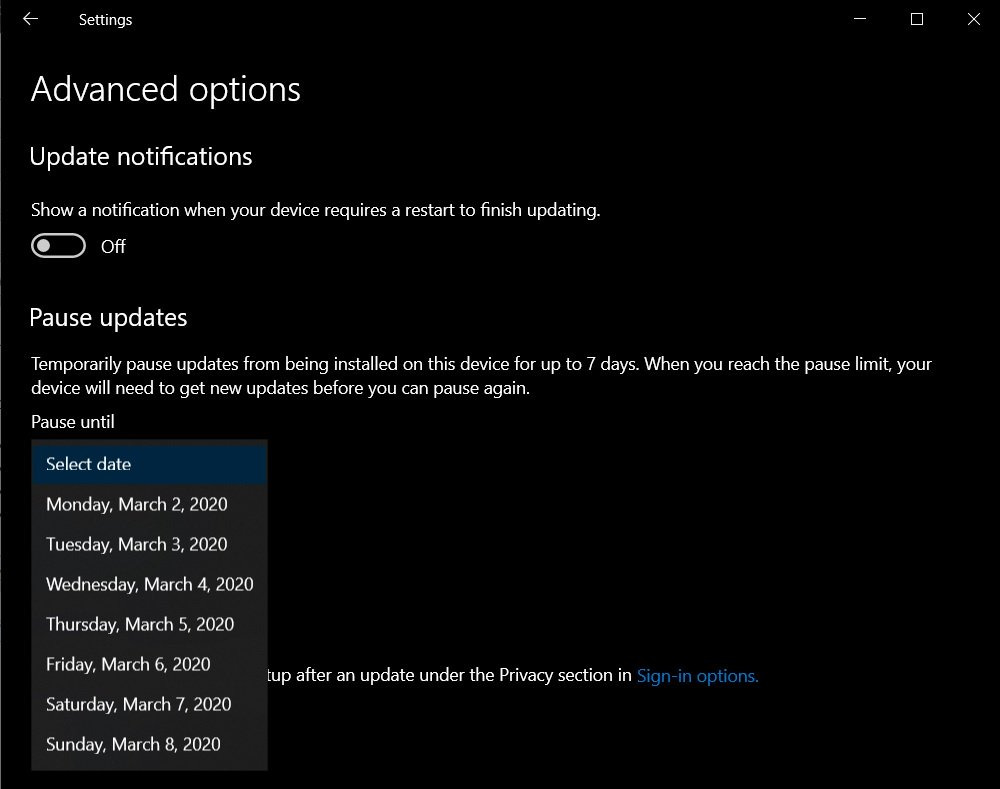
Μέθοδος 2: Απεγκατάσταση ενημερώσεων των Windows με τα Settings και το Control Panel
- Ανοίξτε το μενού Start
- Κάντε κλικ στο γρανάζι για να ανοίξετε τα Settings.
- Στα Settings, μεταβείτε στο Update & security.
- Κάντε κλικ στο «View Update History» ή στο «View installed update history».
- Κάντε κλικ στο «Uninstall updates» και θα εμφανιστεί μια οθόνη με τη λίστα των πρόσφατων ενημερώσεων των Windows.
- Αφού προσδιορίσετε την ενημέρωση που θέλετε να απεγκαταστήσετε, επιλέξτε την ενημέρωση και κάντε κλικ στο κουμπί «Uninstall».
- Όταν ερωτηθείτε, κάντε κλικ στο «Ναι» για να επιβεβαιώσετε ότι θέλετε να απεγκαταστήσετε την ενημέρωση.
- Ενδέχεται να απαιτείται επανεκκίνηση για να ολοκληρωθεί η διαδικασία, οπότε φροντίστε να αποθηκεύσετε την εργασία σας πριν από την επανεκκίνηση των Windows.
Μέθοδος 3: Αποκλεισμός μιας συγκεκριμένης ενημέρωσης
Εάν μια συγκεκριμένη ενημέρωση προκαλεί προβλήματα στην συσκευή σας, μπορείτε να την θέσετε σε παύση με το εργαλείο αντιμετώπισης προβλημάτων ” Show or hide updates” της Microsoft.
Μπορείτε να πραγματοποιήσετε λήψη και εκτέλεση του εργαλείου αντιμετώπισης προβλημάτων “Εμφάνιση ή απόκρυψη ενημερώσεων”. Μετά τη λήψη της εφαρμογής, εκκινήστε την και αποκρύψτε την ενημέρωση που δεν θέλετε να εγκαταστήσετε ξανά.
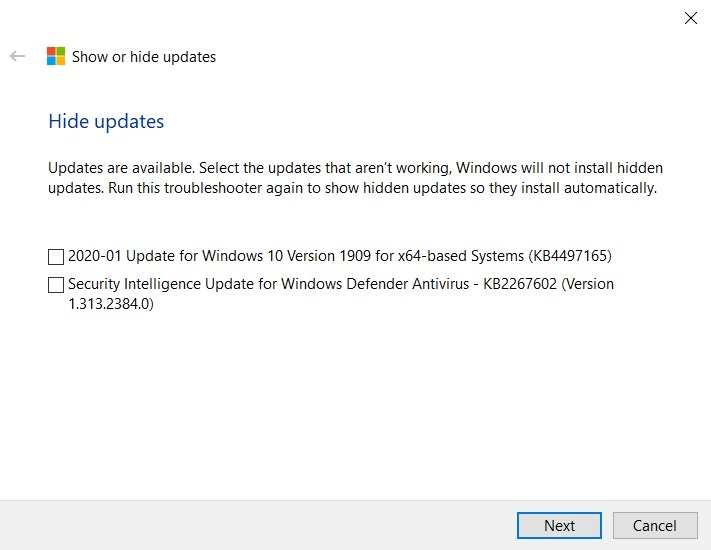
Αυτή η δυνατότητα λειτουργεί μόνο όταν έχετε καταργήσει την ενημέρωση, όπως επισημαίνεται στην τρίτη μέθοδο.
